随着WPS版本的不断更新,软件功能也在不断被丰富。这么多的功能我们可能并没有都使用过,今天给大家分享一个比较实用的小技巧,就是在WPS中新建绘图画布,有了这块画布你就可以
随着WPS版本的不断更新,软件功能也在不断被丰富。这么多的功能我们可能并没有都使用过,今天给大家分享一个比较实用的小技巧,就是在WPS中新建绘图画布,有了这块画布你就可以对它插入各种形状,美化你的WPS文档。
WPS中新建绘图画布步骤:
首先第一步,我们点击顶部工具栏中的插入,然后点击插入形状,在下拉列表的最下方有一个新建绘图画布,点击就可以建立一个绘图画布了:
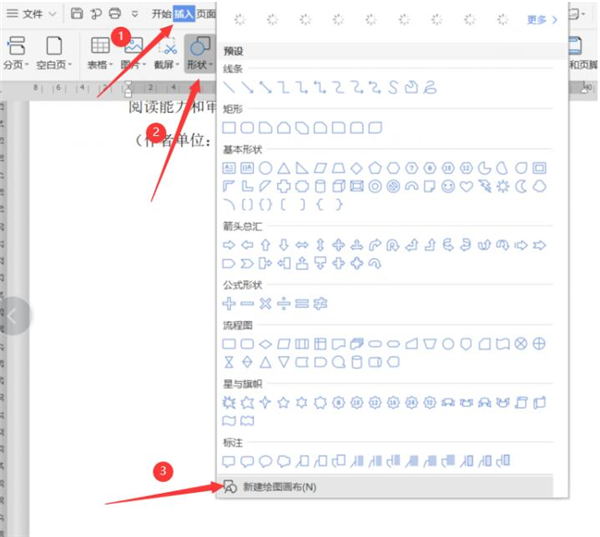
然后我们点击插入一些形状在画布上:
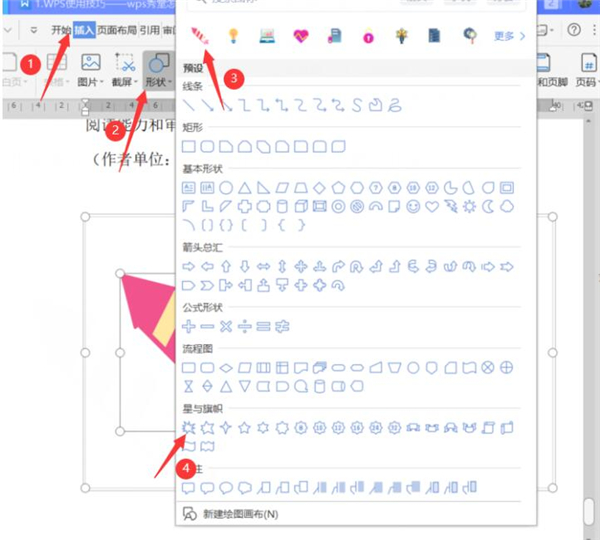
插入形状后画布和这些形状就是一个整体了:
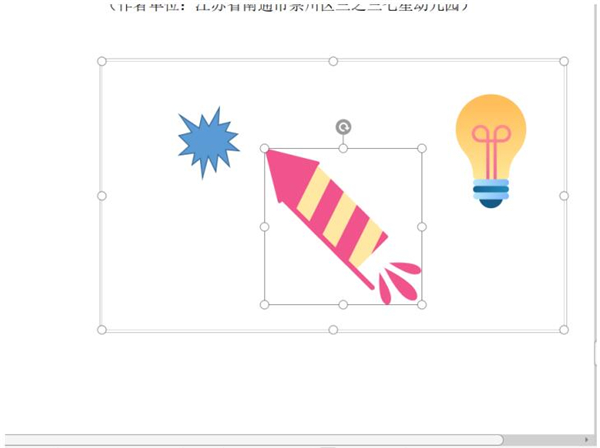
因为这是个整体,所以我们移动这个画布后就会发现形状也是跟着移动的:
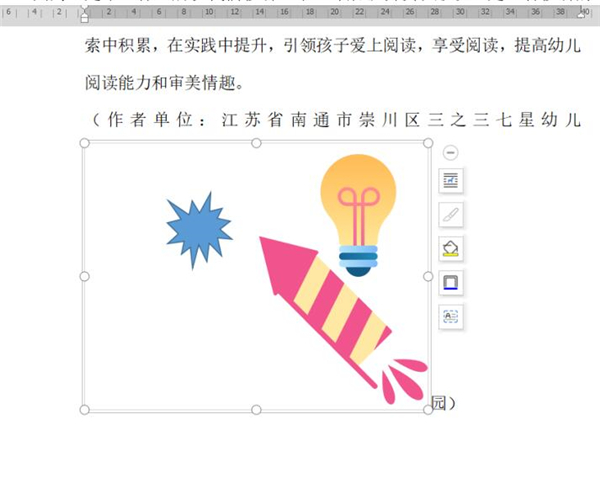
以上就是所有关于WPS中如何新建绘图画布的所有内容了,是不是很简单呢?
